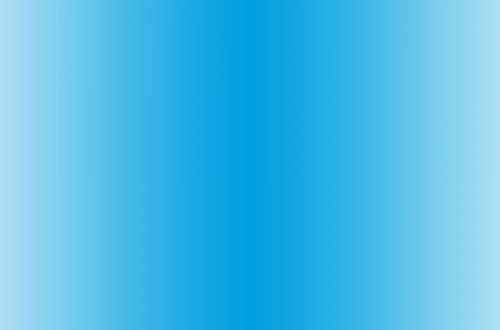ps怎么做图层渐变从亮变暗
2019-02-17淘学美 编辑:芃
ps渐变工具有多种用法,想要获得一张满意的渐变图像,是需要配合其他功能来完成的,不单单是拉一个渐变就可以的,比如可以用上图层混合模式,比如可以降低渐变的透明度,以及设置多变的渐变样式等等,下面通过案例,简单说明一下如何做出从亮到暗的渐变效果。

1、打开例图之后,新建一个透明图层,渐变也是在这个新的图层上操作,这样的目的是为了不破坏原始素材,方便后期的调整,左侧工具栏上点击渐变工具,上端选项中,点击打开【渐变编辑器】

2、下图中的渐变样式就符合要求,从左到右,由白到黑,四角有四个滑块,下端两个滑块,点击选中之后,可以设置颜色,

3、上端两个滑块,点击选中之后可以设置颜色的不透明度,默认为100%不透明,改为0之后就可以透明,

4、下面开始演示渐变工具的使用方法,上端的选项中,点击选中渐变样式为线性,新添加的透明图层,混合模式设置为【正片叠底】,此混合模式可以过滤掉白色,显示灰色和黑色,然后在图像上向下拉出一条线,按住Shift拉出直线,

5、可以多多去尝试拉线,看看效果如何,然后配合着图层【不透明度】的设置,以及渐变图片的位置移动,获取理想的渐变效果。

6、最终的效果如下图所示,上图为原图,下图为渐变后的效果,

如果对上面的渐变效果不满意,还想要上端更亮一些,那么可以再添加一个图层,画出渐变,图层混合模式改为【滤色】,这样就可以过滤掉黑色,剩下的白色提亮画面,总之渐变的使用灵活多样,在蒙版中,acr中也有更加灵活的用法。